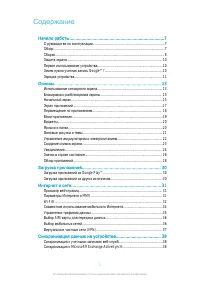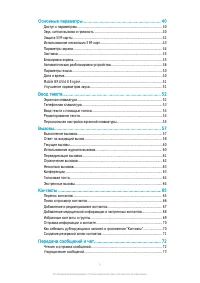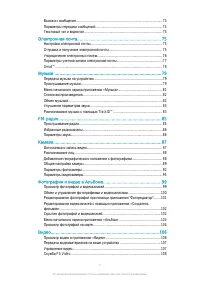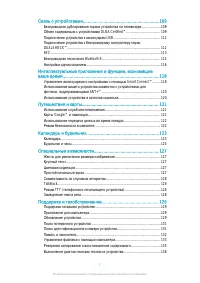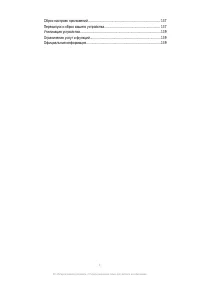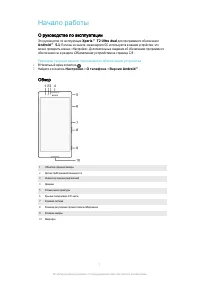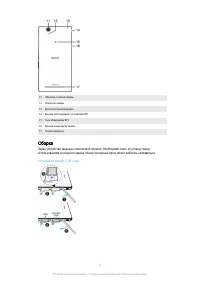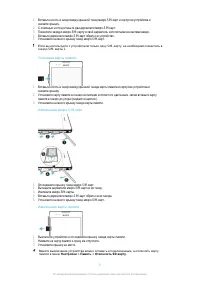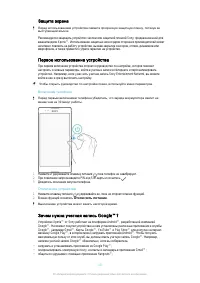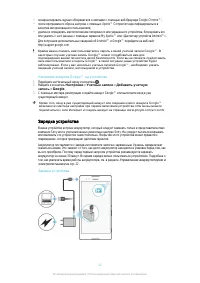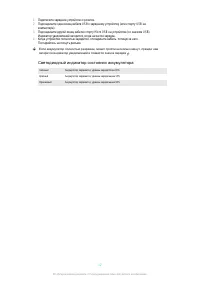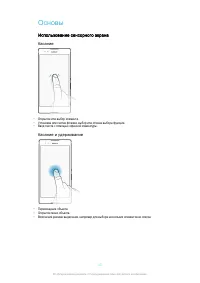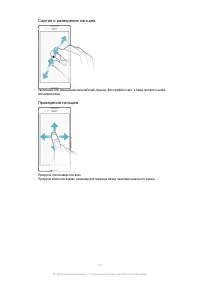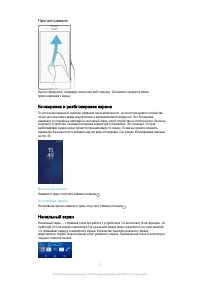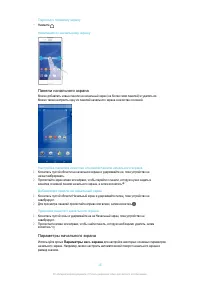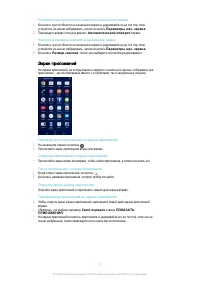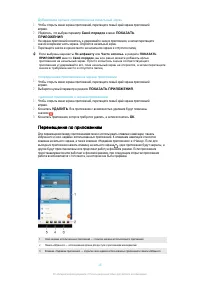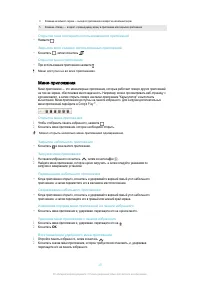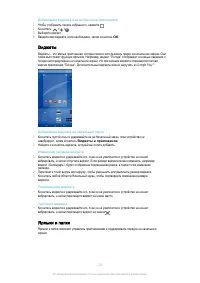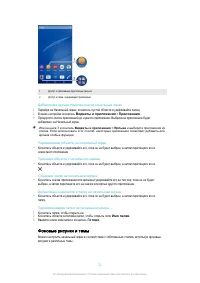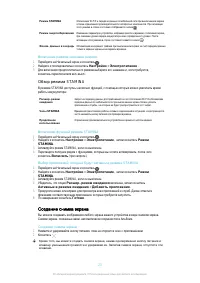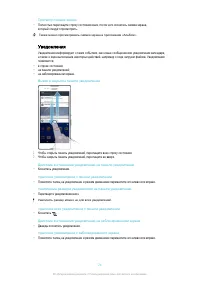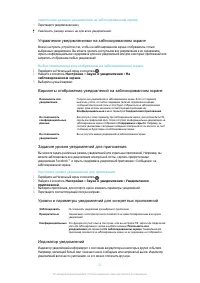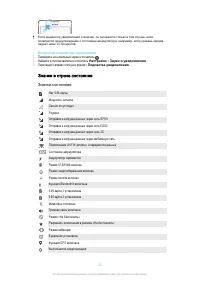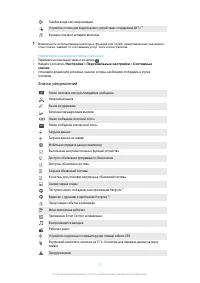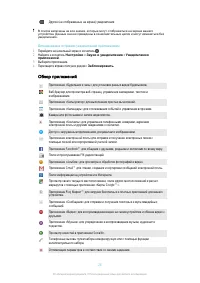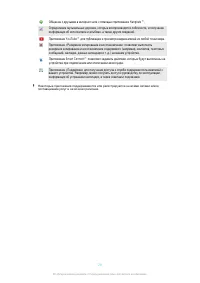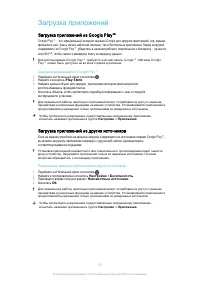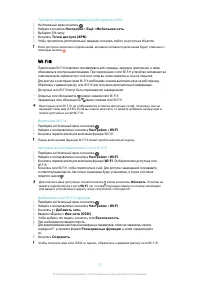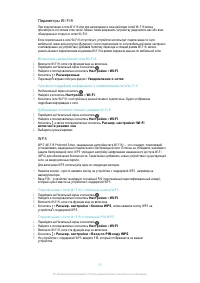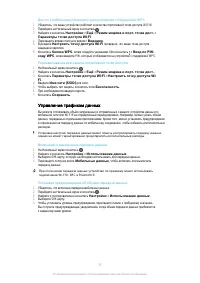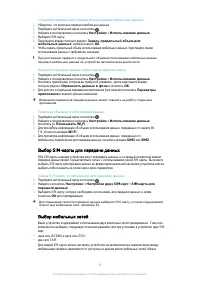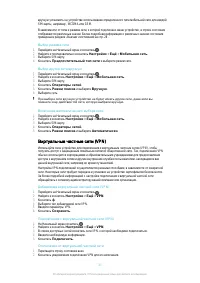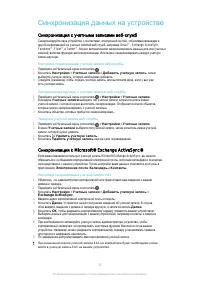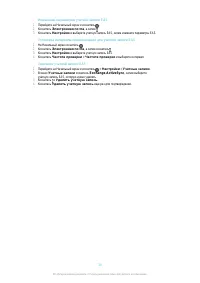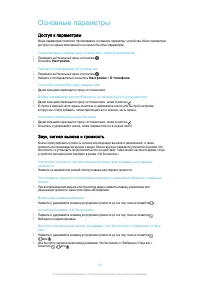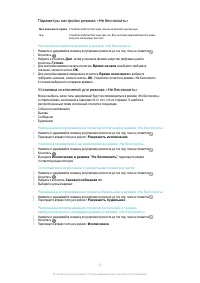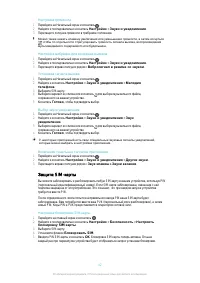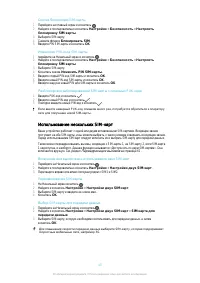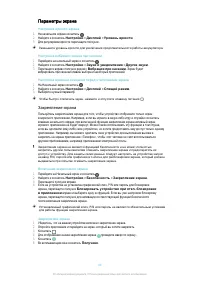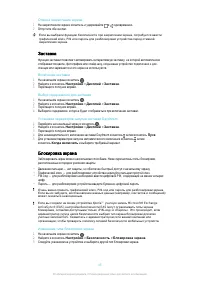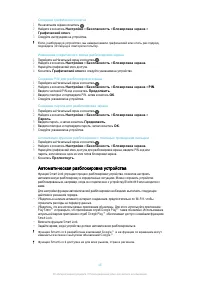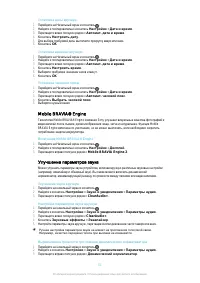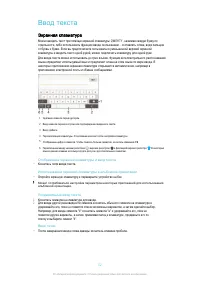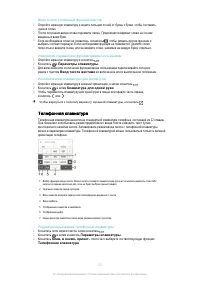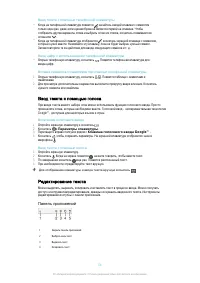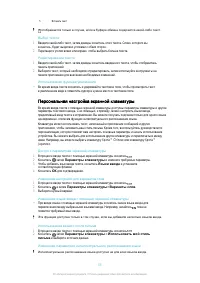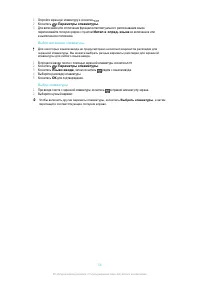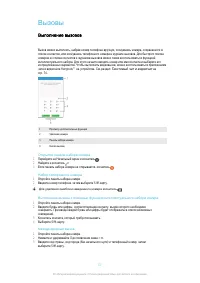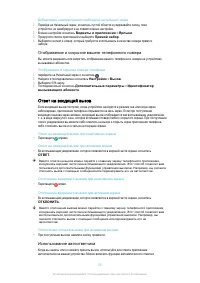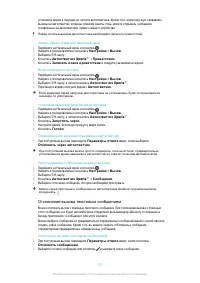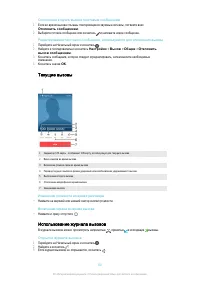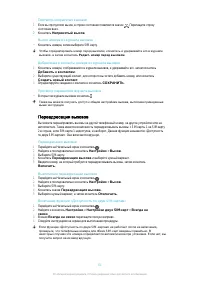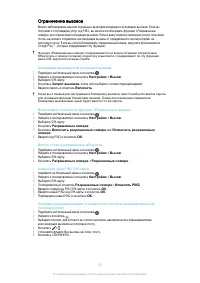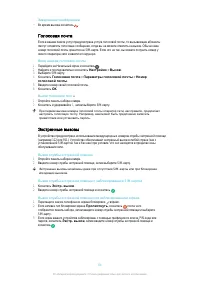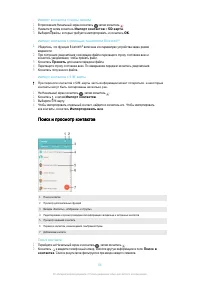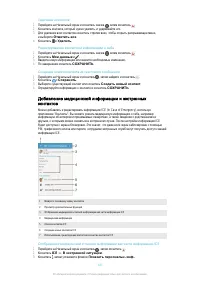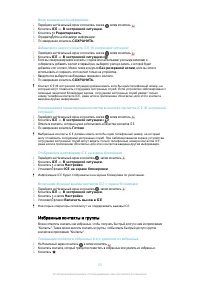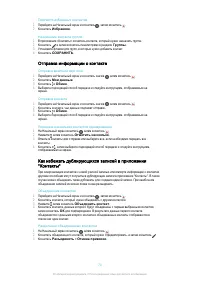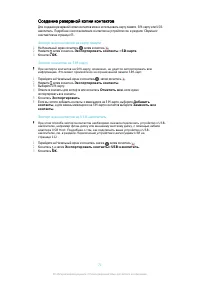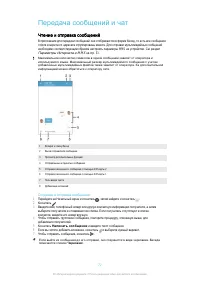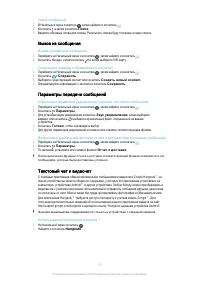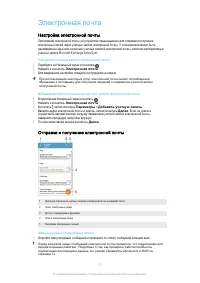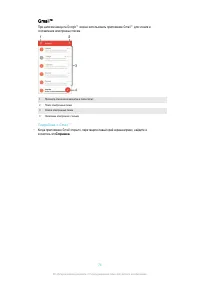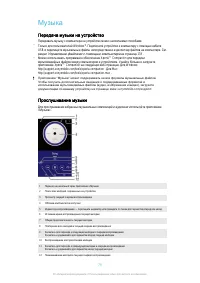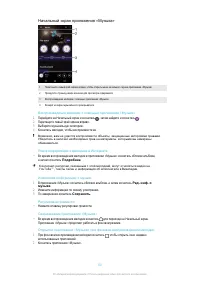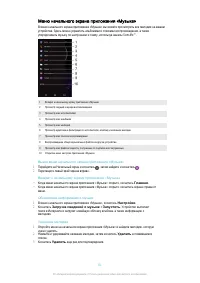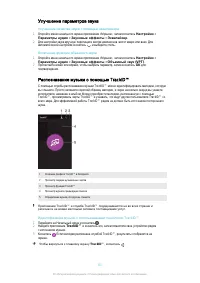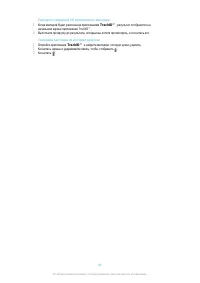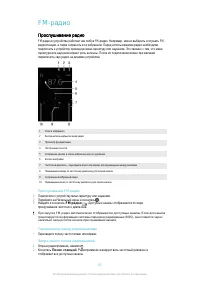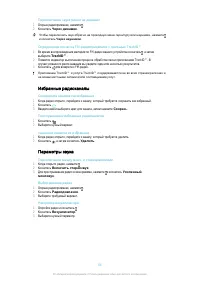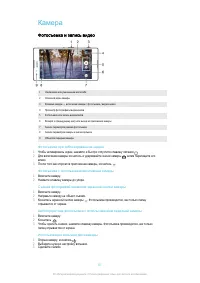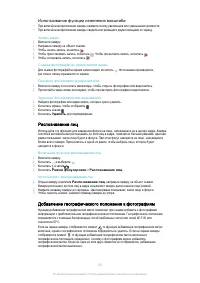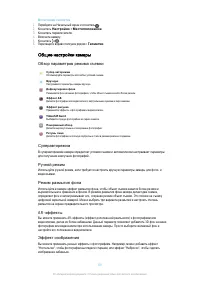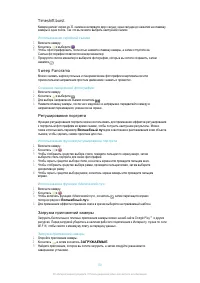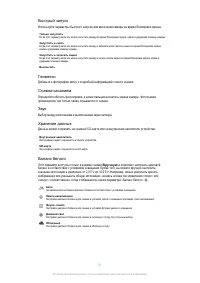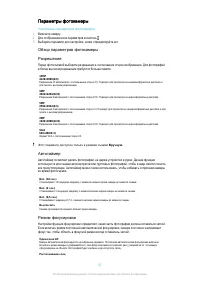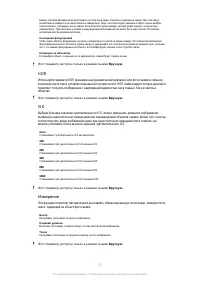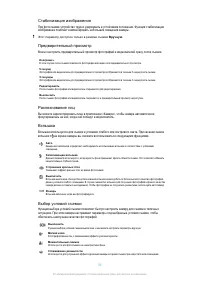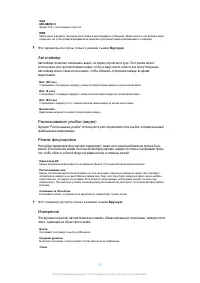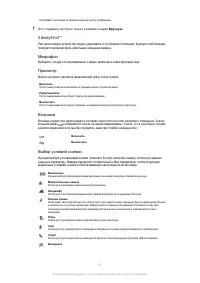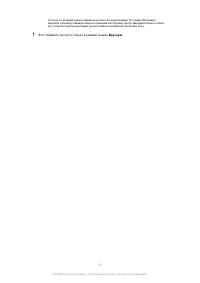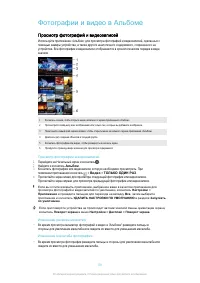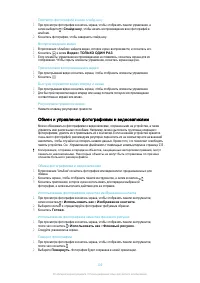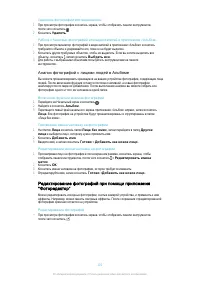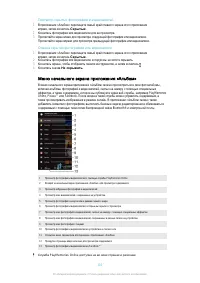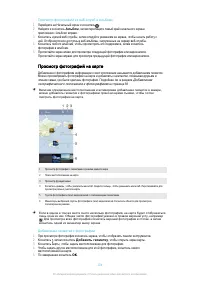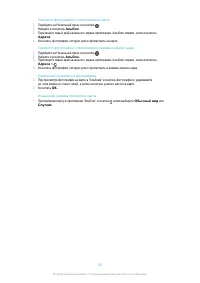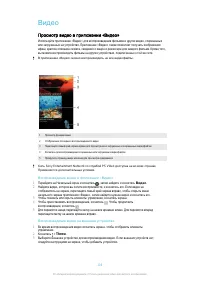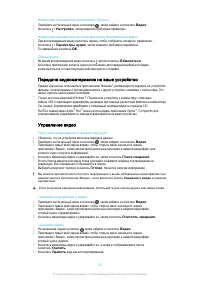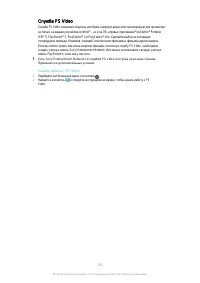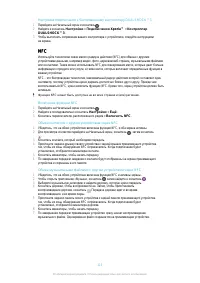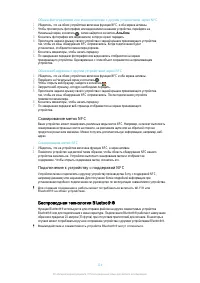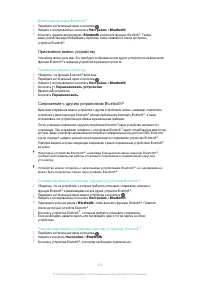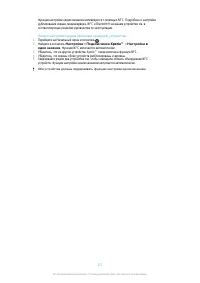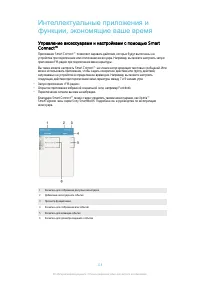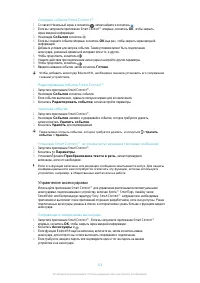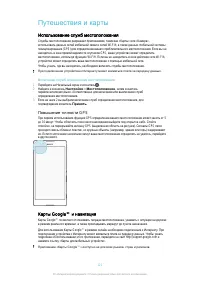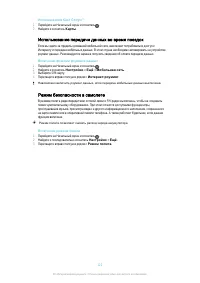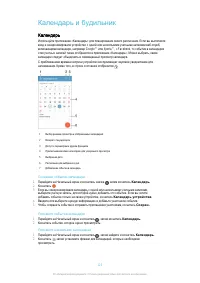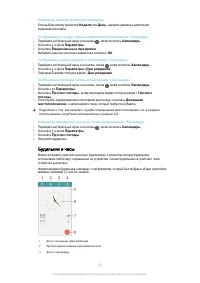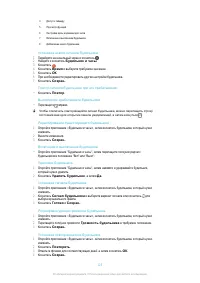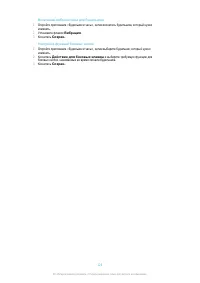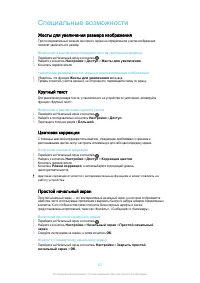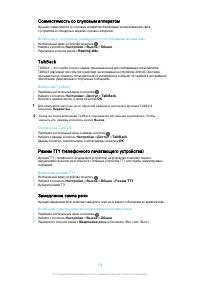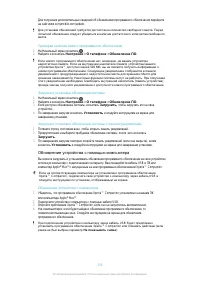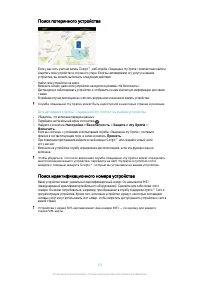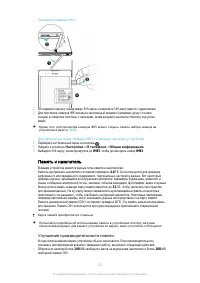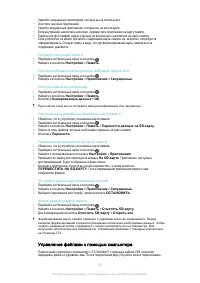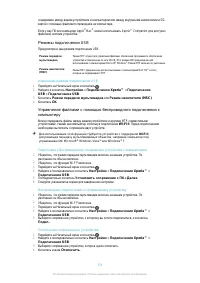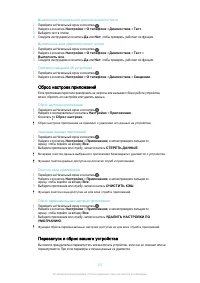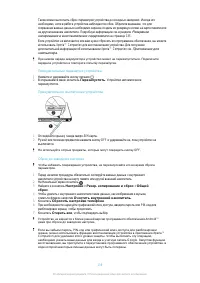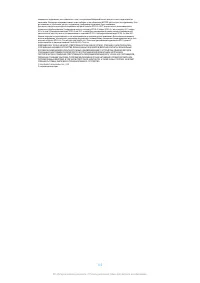Смартфоны Sony Xperia T2 Ultra Dual (D5322) - инструкция пользователя по применению, эксплуатации и установке на русском языке. Мы надеемся, она поможет вам решить возникшие у вас вопросы при эксплуатации техники.
Если остались вопросы, задайте их в комментариях после инструкции.
"Загружаем инструкцию", означает, что нужно подождать пока файл загрузится и можно будет его читать онлайн. Некоторые инструкции очень большие и время их появления зависит от вашей скорости интернета.
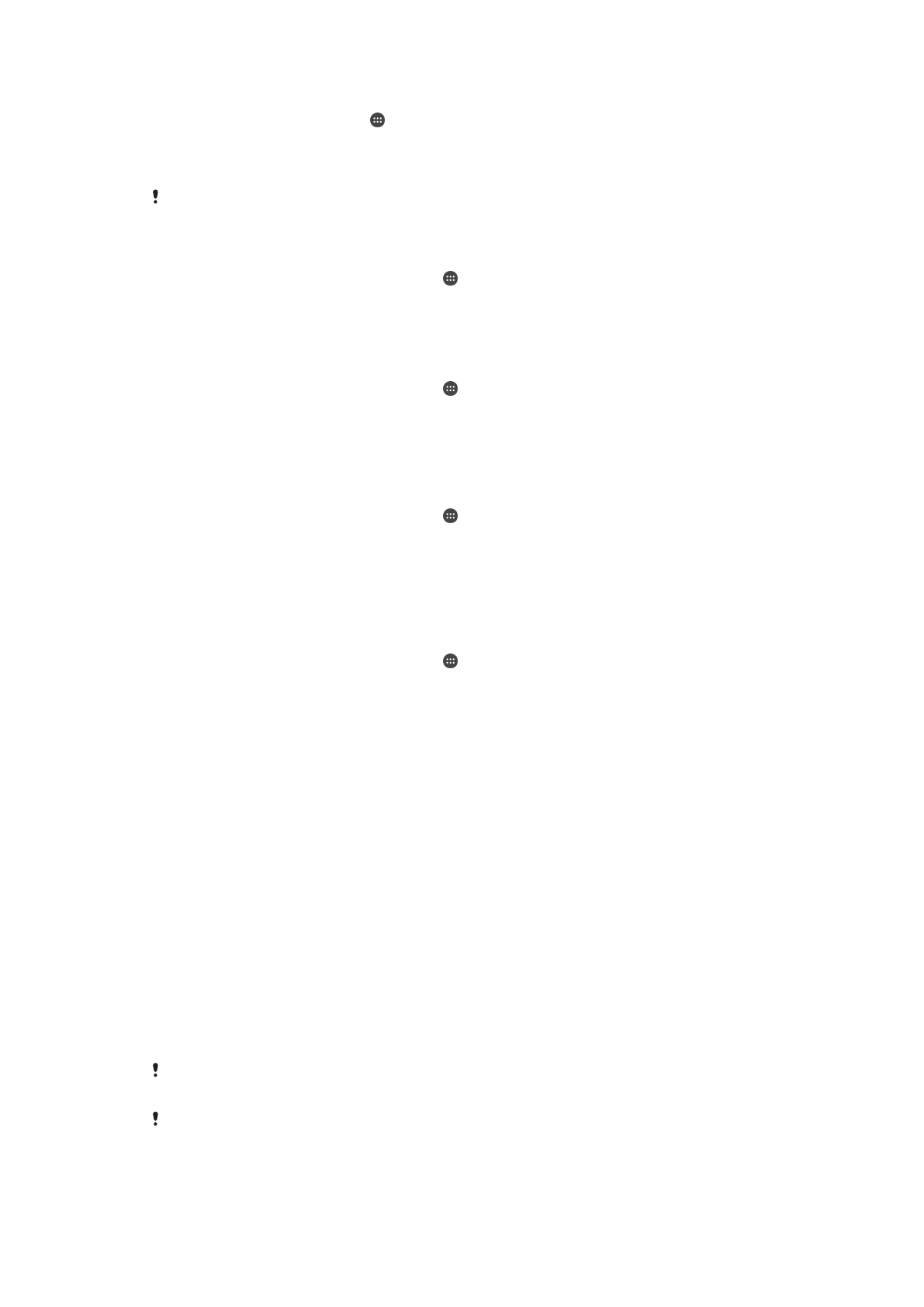
Создание
графического
ключа
1
На
начальном
экране
коснитесь
.
2
Найдите
и
коснитесь
Настройки
>
Безопасность
>
Блокировка
экрана
>
Графический
ключ
.
3
Следуйте
инструкциям
на
устройстве
.
Если
,
разблокируя устройство
,
вы неверно ввели графический ключ пять раз подряд
,
подождите
30
секунд и повторите попытку
.
Изменение
графического
ключа
разблокировки
экрана
1
Перейдите
на
Начальный
экран
и
коснитесь
.
2
Найдите
и
коснитесь
Настройки
>
Безопасность
>
Блокировка
экрана
.
3
Нарисуйте
графический
ключ
доступа
.
4
Коснитесь
Графический
ключ
и
следуйте
указаниям
на
устройстве
.
Создание
PIN
для
разблокировки
экрана
1
Перейдите
на
Начальный
экран
и
коснитесь
.
2
Найдите
и
коснитесь
Настройки
>
Безопасность
>
Блокировка
экрана
>
PIN
.
3
Введите
числовой
PIN-
код
и
коснитесь
Продолжить
.
4
Введите
повторно
и
подтвердите
PIN,
затем
коснитесь
ОК
.
5
Следуйте
указаниям
на
устройстве
.
Создание
пароля
для
разблокировки
экрана
1
Перейдите
на
Начальный
экран
и
коснитесь
.
2
Найдите
и
коснитесь
Настройки
>
Безопасность
>
Блокировка
экрана
>
Пароль
.
3
Введите
пароль
,
а
затем
коснитесь
Продолжить
.
4
Введите
повторно
и
подтвердите
пароль
,
затем
коснитесь
ОК
.
5
Следуйте
указаниям
на
устройстве
.
Активизация
функции
разблокировки
с
помощью
проведения
пальцем
1
Перейдите
на
Начальный
экран
и
коснитесь
.
2
Найдите
и
коснитесь
Настройки
>
Безопасность
>
Блокировка
экрана
.
3
Нарисуйте
графический
ключ
доступа
для
разблокировки
экрана
,
введите
PIN-
код
или
пароль
,
если
включен
один
из
этих
типов
блокировки
экрана
.
4
Коснитесь
Пролистнуть
.
Автоматическая разблокировка устройства
Функция
Smart Lock
упрощает
процесс
разблокировки
устройства
,
позволяя
настроить
автоматическую
разблокировку
в
определенных
ситуациях
.
Можно
сохранять
устройство
разблокированным
,
например
,
когда
оно
подключено
к
устройству
Bluetooth®
или
находится
с
вами
.
Для
настройки
функции
автоматической
разблокировки
необходимо
выполнить
следующие
действия
в
указанном
порядке
.
•
Убедитесь
в
наличии
активного
интернет
-
соединения
,
предпочтительно
по
Wi-Fi®,
чтобы
ограничить
расходы
на
передачу
данных
.
•
Убедитесь
,
что
все
используемые
приложения
обновлены
.
Для
этого
используйте
приложение
Play Store™
и
проверьте
,
что
приложение
служб
Google Play™
также
обновлено
.
Использование
актуальной
версии
приложения
служб
Google Play™
обеспечивает
доступ
к
новейшим
функциям
Smart Lock.
•
Включите
функцию
Smart Lock.
•
Задайте
время
,
когда
устройство
должно
автоматически
разблокироваться
.
Функция
Smart Lock
разработана компанией
Google™
и ее функции со временем могут
измениться в связи с выпуском обновлений
Google™.
Функция
Smart Lock
доступна не для всех рынков
,
стран и регионов
.
46
Это
Интернет
-
версия
документа
. ©
Печать
разрешена
только
для
частного
использования
.
Характеристики
Остались вопросы?Не нашли свой ответ в руководстве или возникли другие проблемы? Задайте свой вопрос в форме ниже с подробным описанием вашей ситуации, чтобы другие люди и специалисты смогли дать на него ответ. Если вы знаете как решить проблему другого человека, пожалуйста, подскажите ему :)